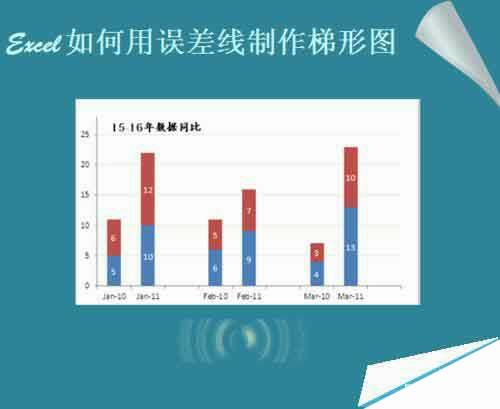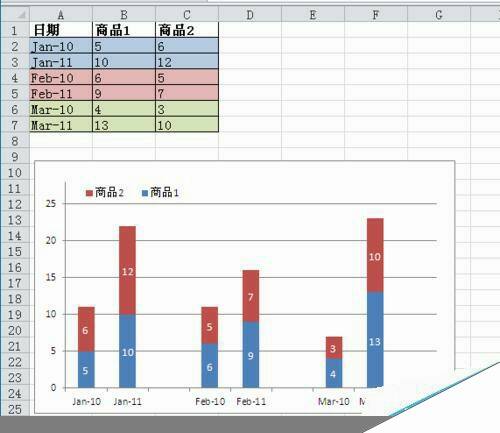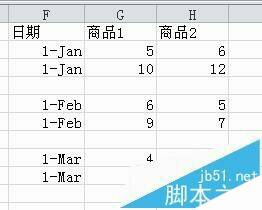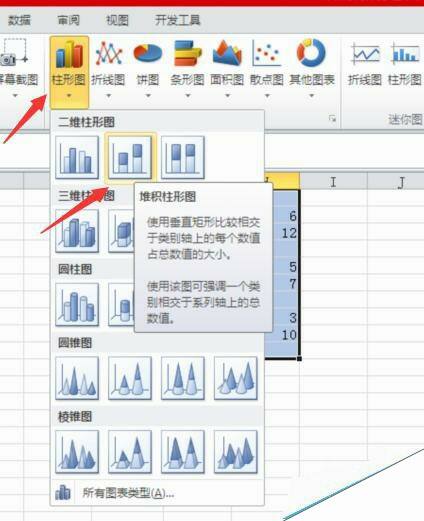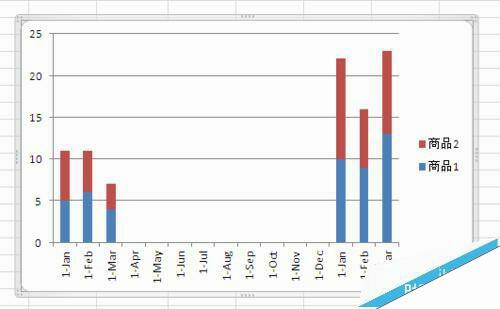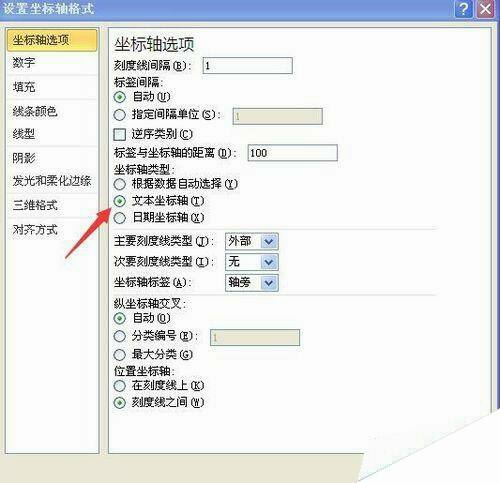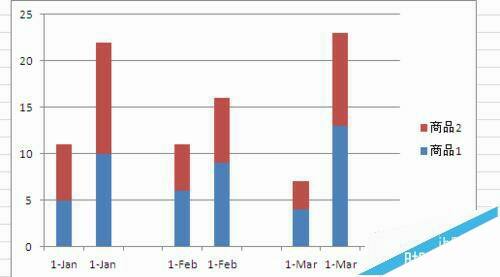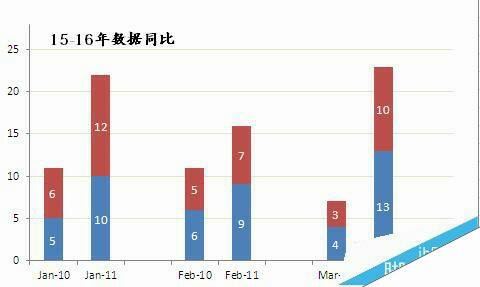Excel表格数据怎么转换成分组堆积图?
办公教程导读
收集整理了【Excel表格数据怎么转换成分组堆积图?】办公软件教程,小编现在分享给大家,供广大互联网技能从业者学习和参考。文章包含223字,纯文字阅读大概需要1分钟。
办公教程内容图文
如图,商品1和商品2进行两年度的销售量同比,用下图中的堆积图来表现就要清楚很多。
1、对数据表重新布局,先把数据表复制到F1,然后每组数据之间加入一个空行,把标题中的日期删除(这样Excel会默认日期列为分类标志)
2、选中数据区域,本例中是F1:H10,插入堆积柱形图
3、双击水平轴,坐标轴类型选“文本坐标轴”,确定后效果如图
4、添加数据标签,再适当美化图表即可,效果图如下。
办公教程总结
以上是为您收集整理的【Excel表格数据怎么转换成分组堆积图?】办公软件教程的全部内容,希望文章能够帮你了解办公软件教程Excel表格数据怎么转换成分组堆积图?。
如果觉得办公软件教程内容还不错,欢迎将网站推荐给好友。